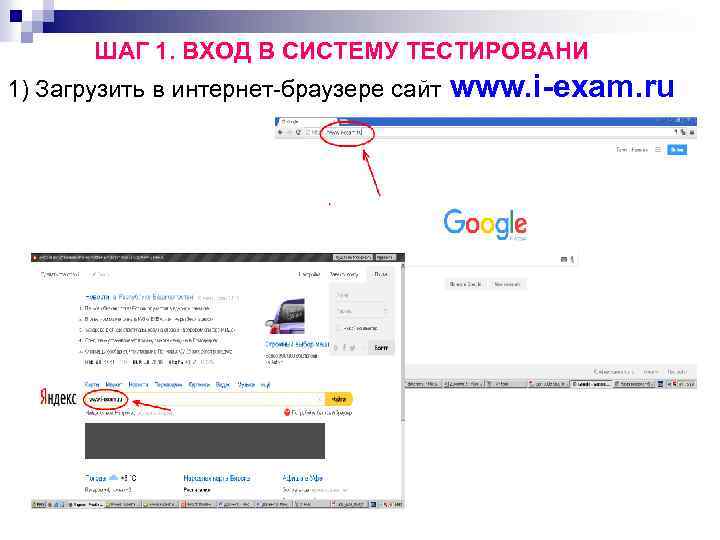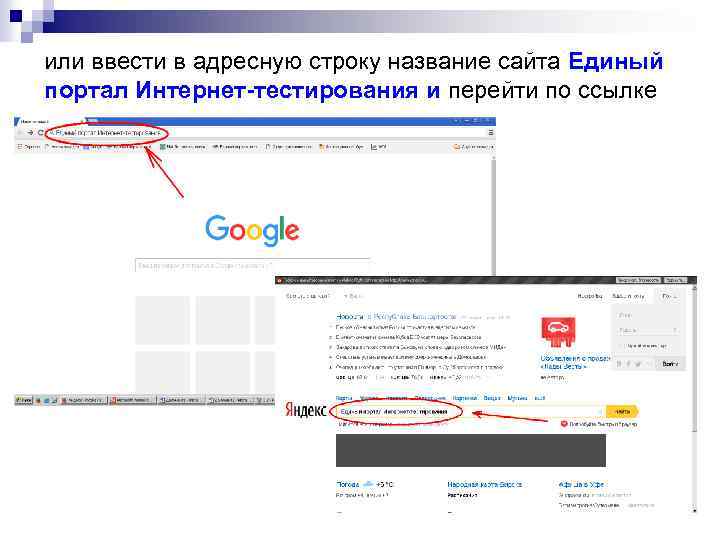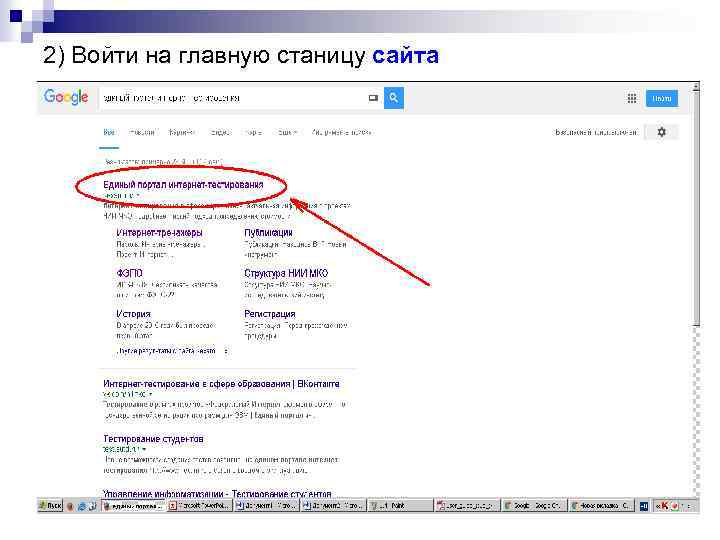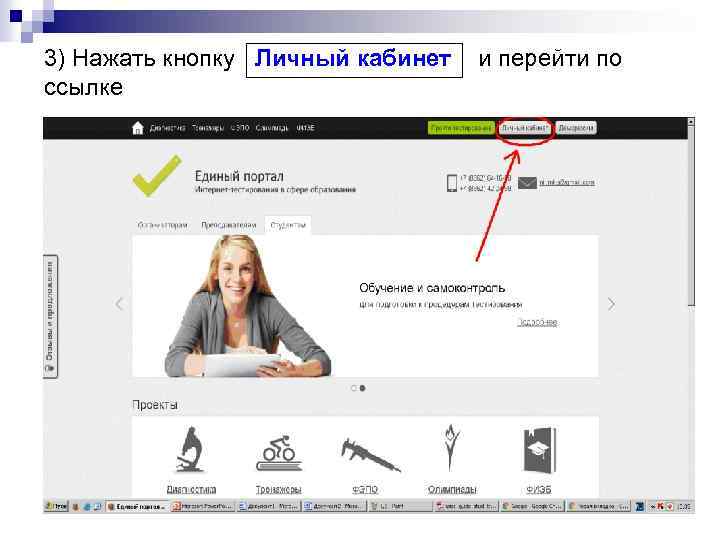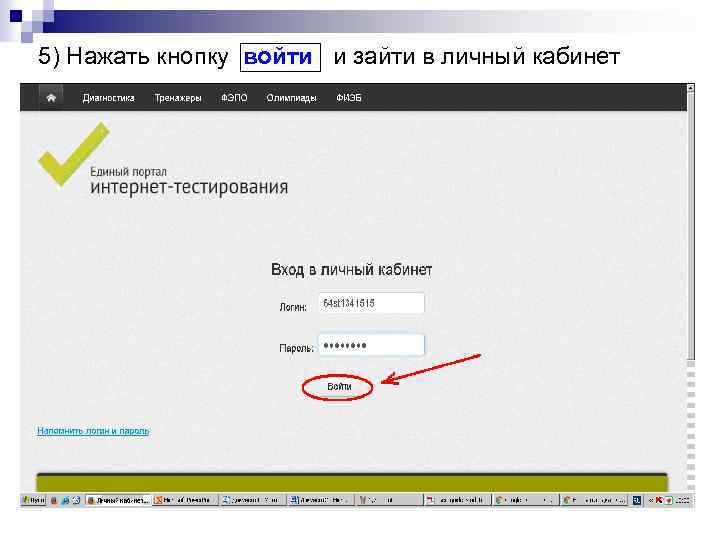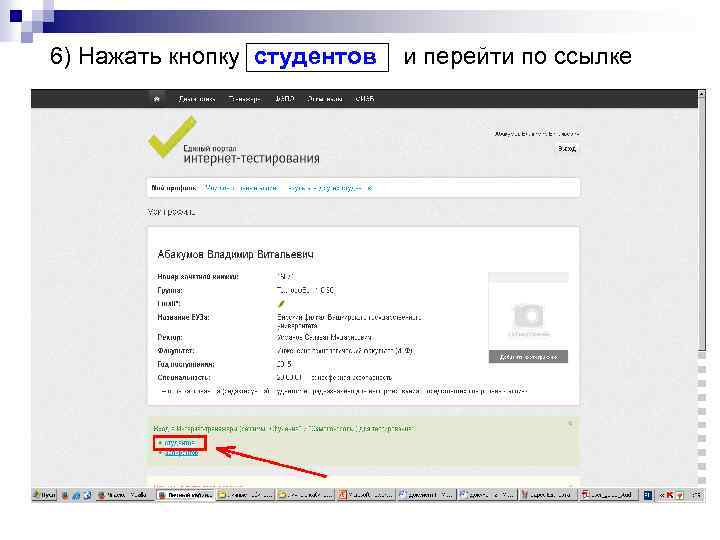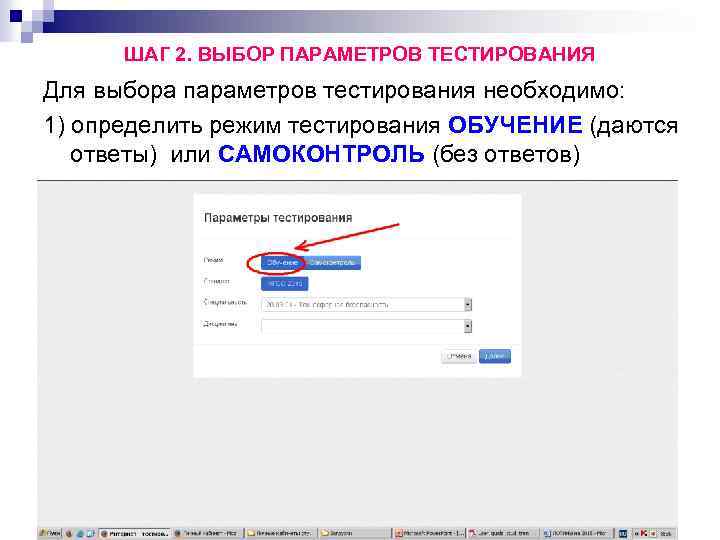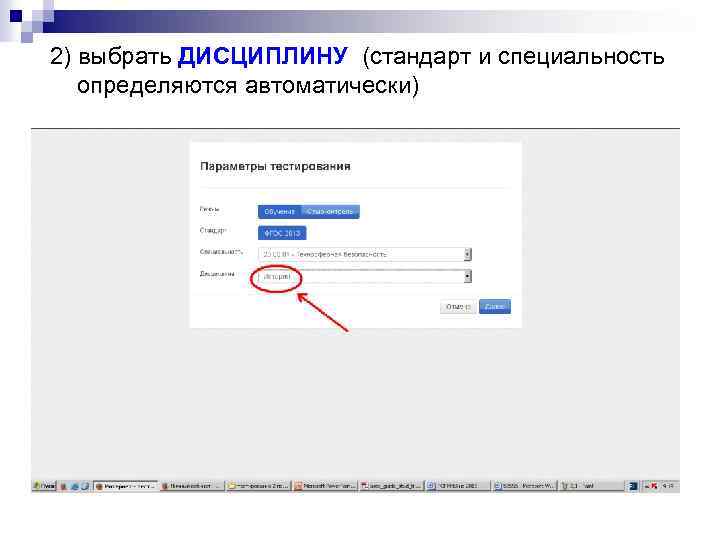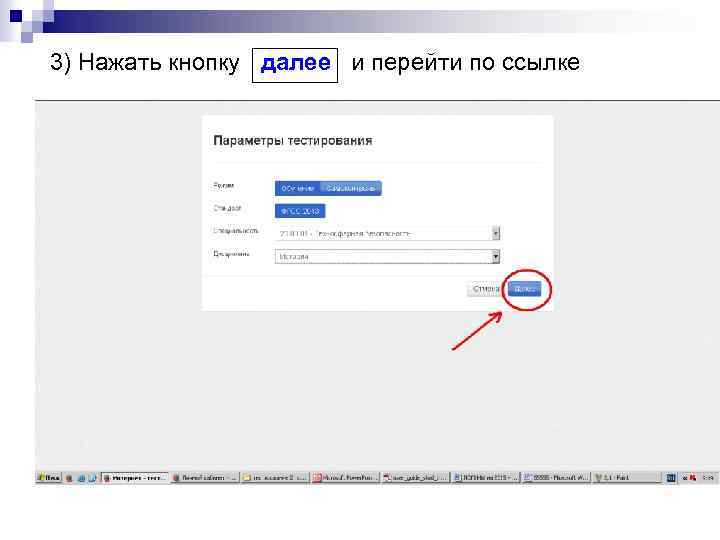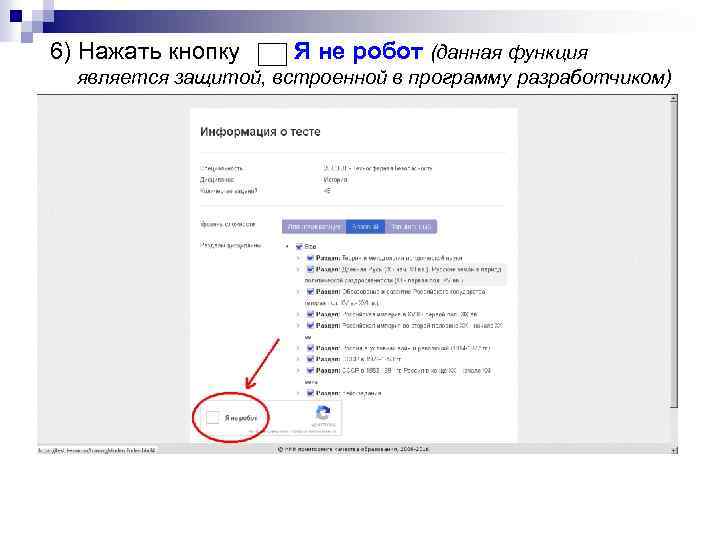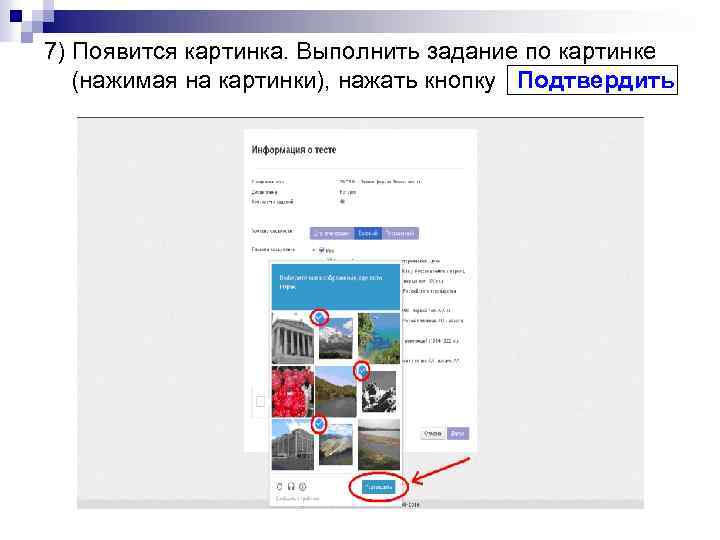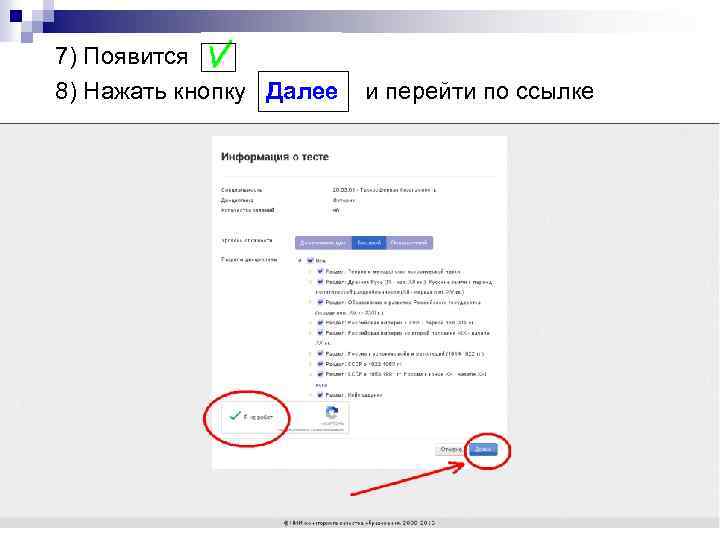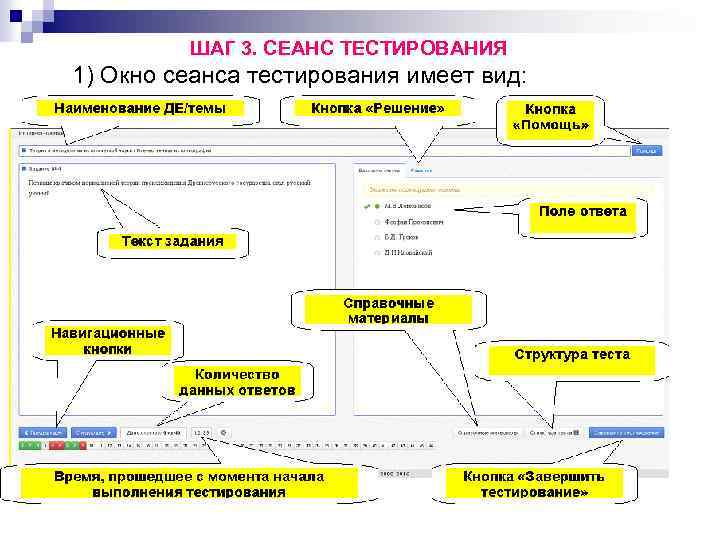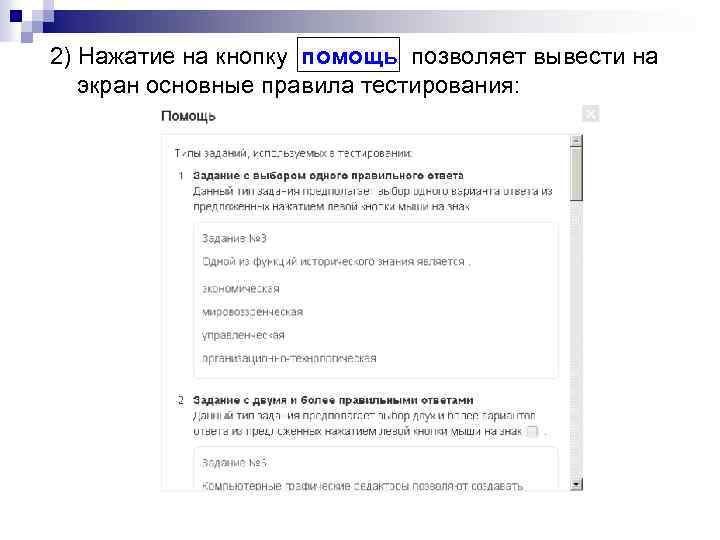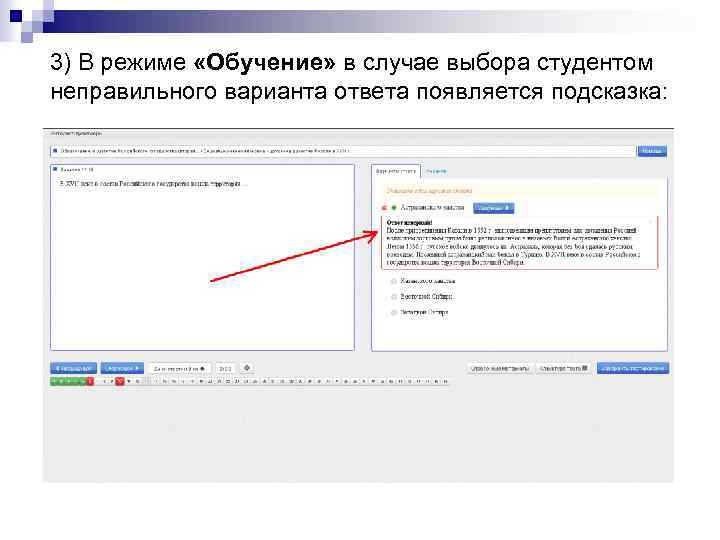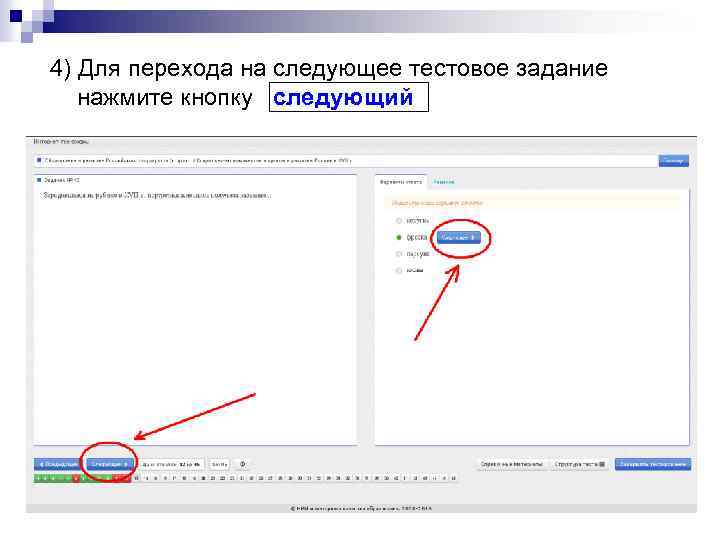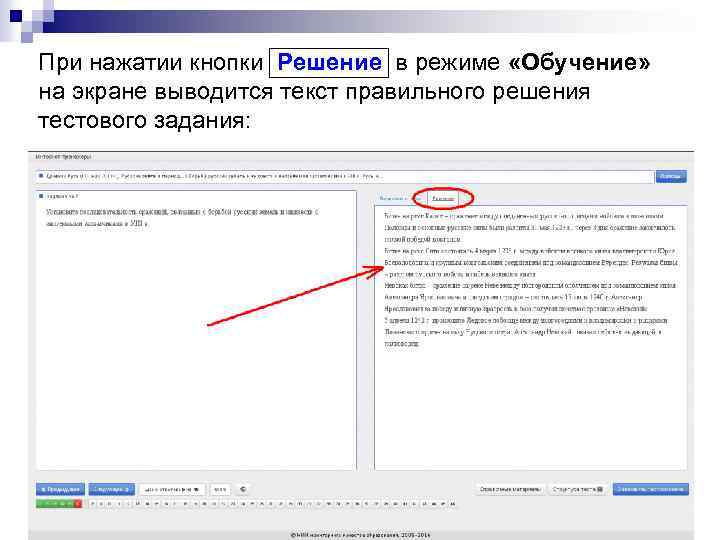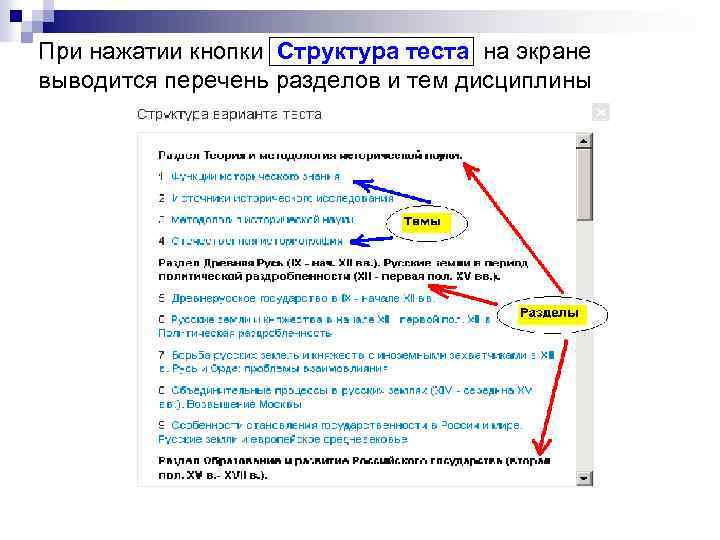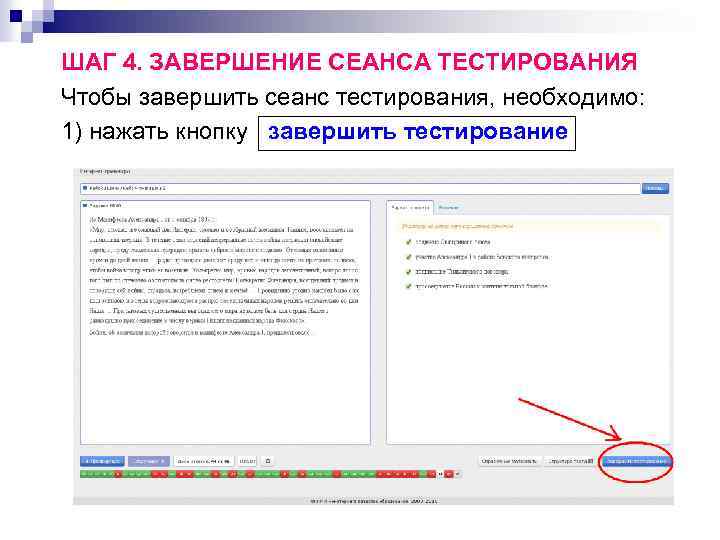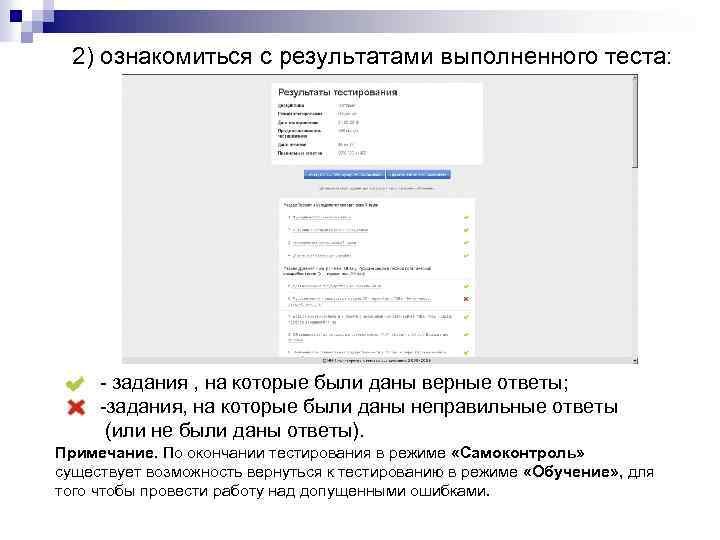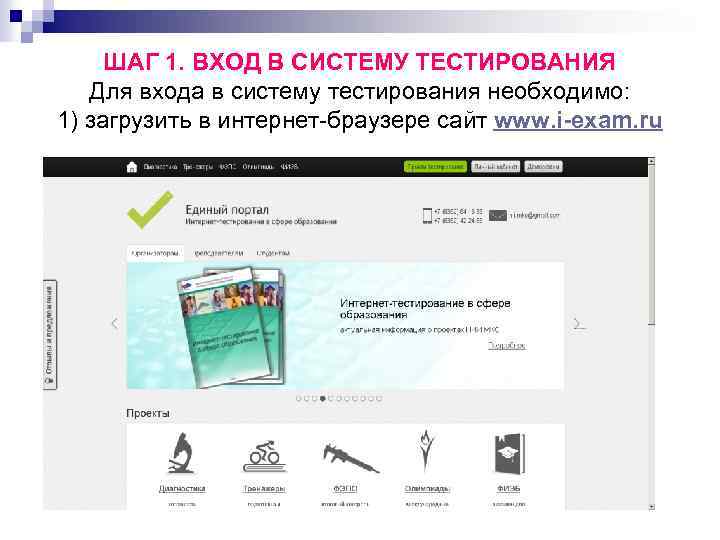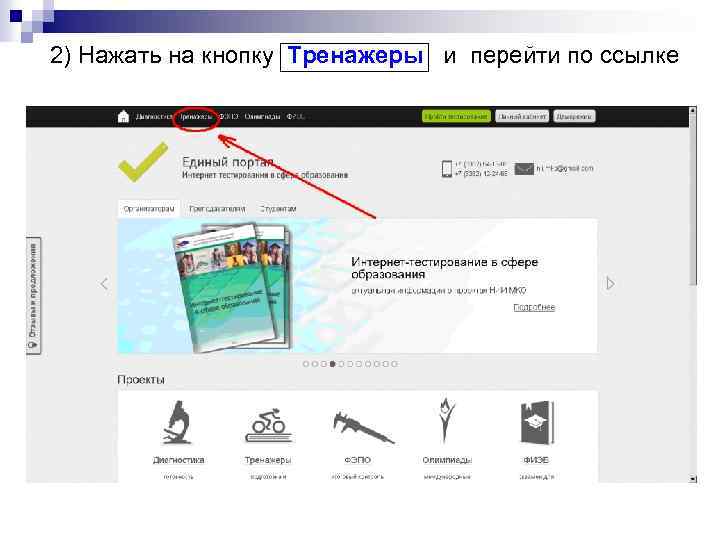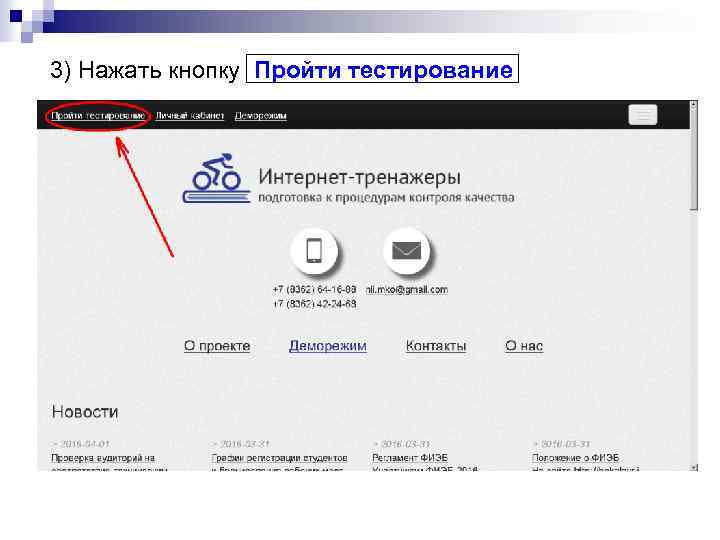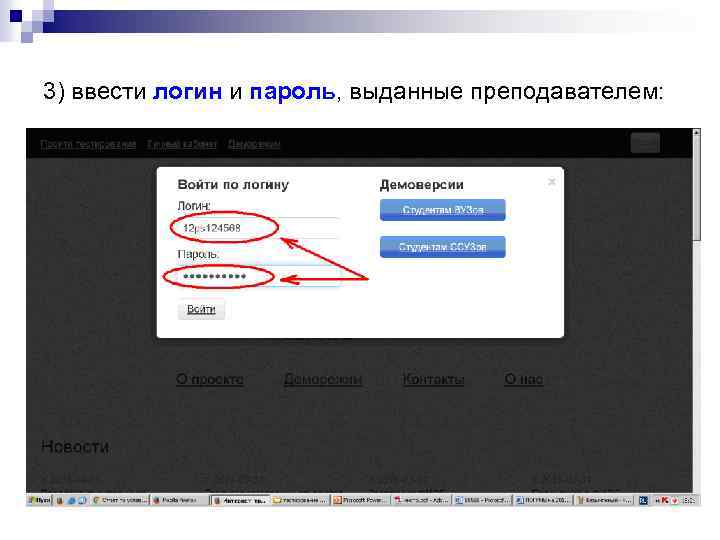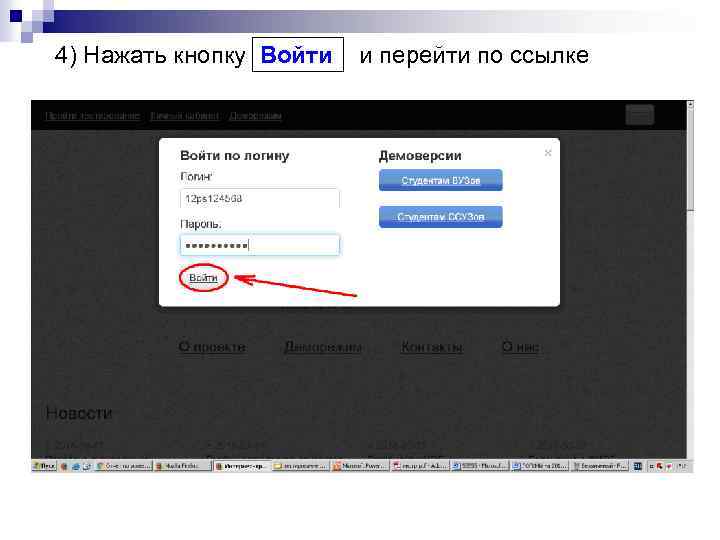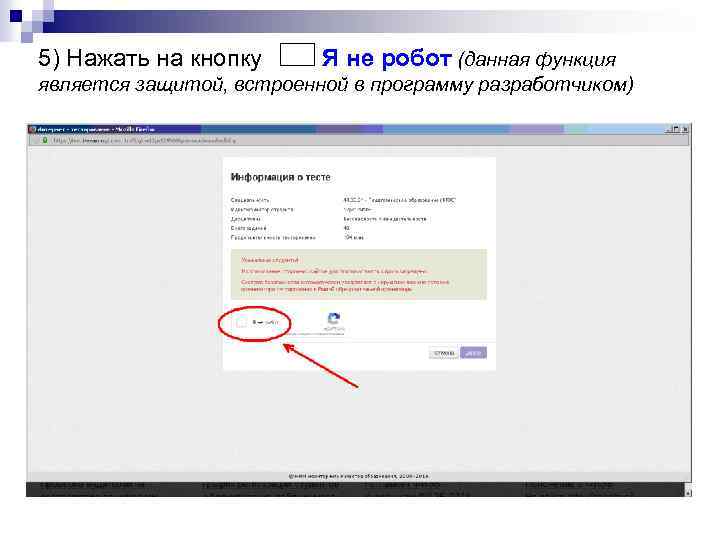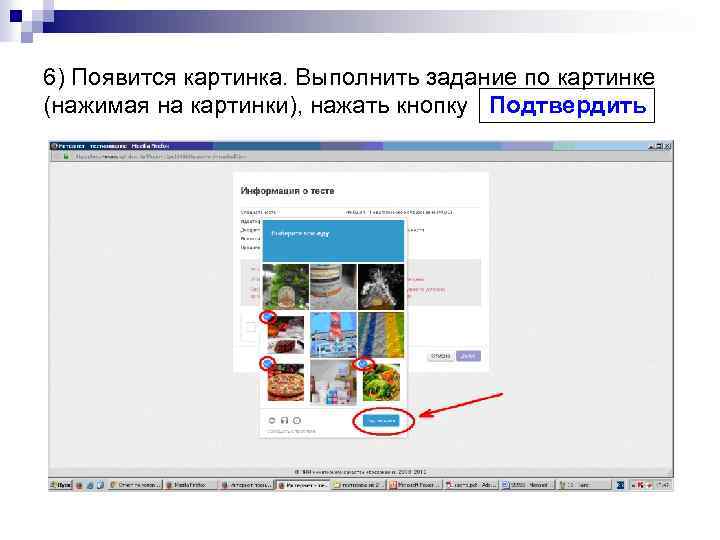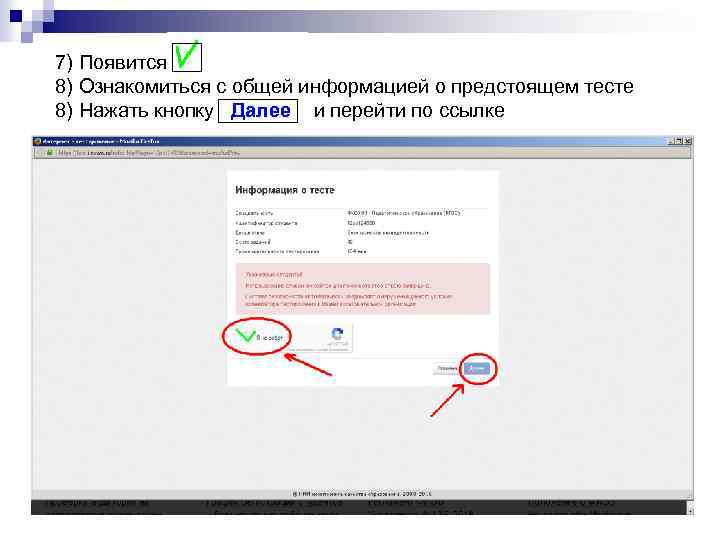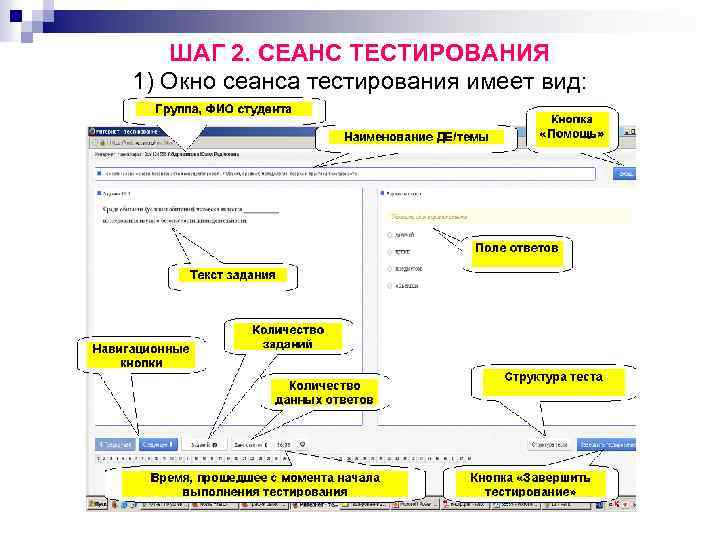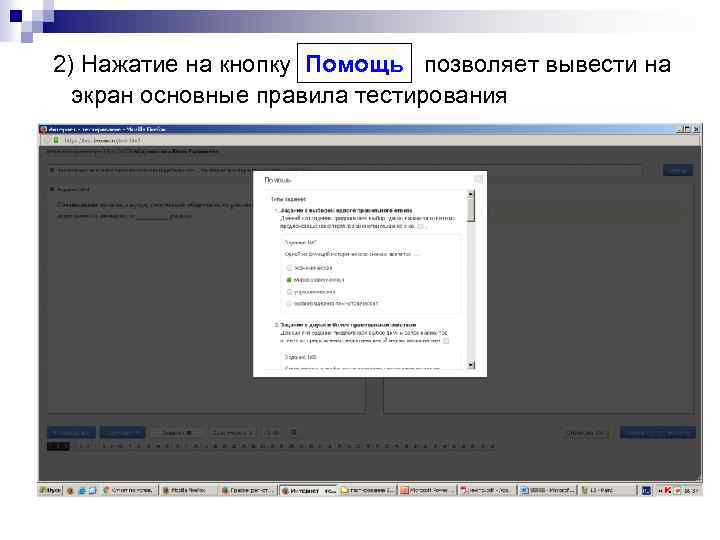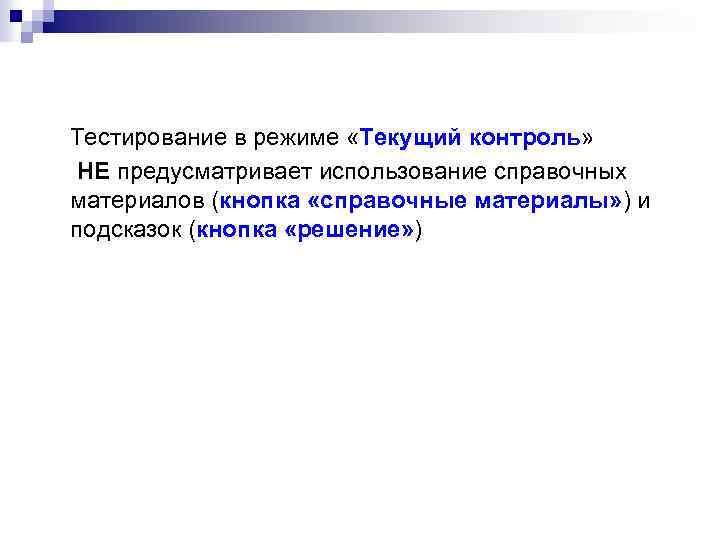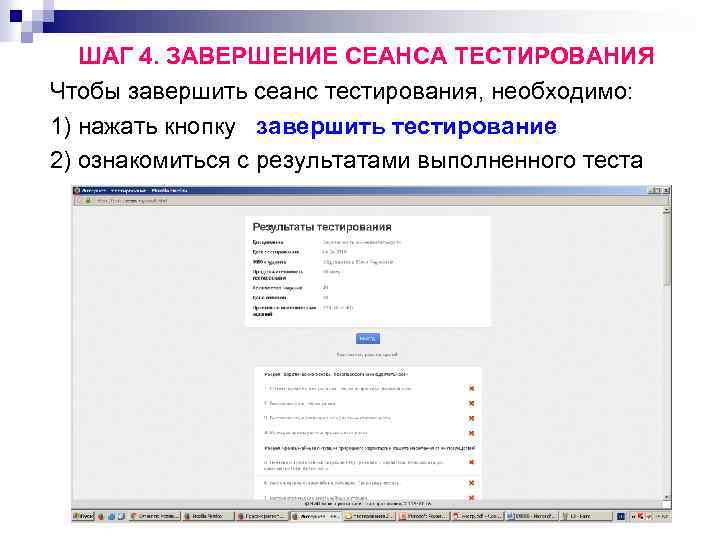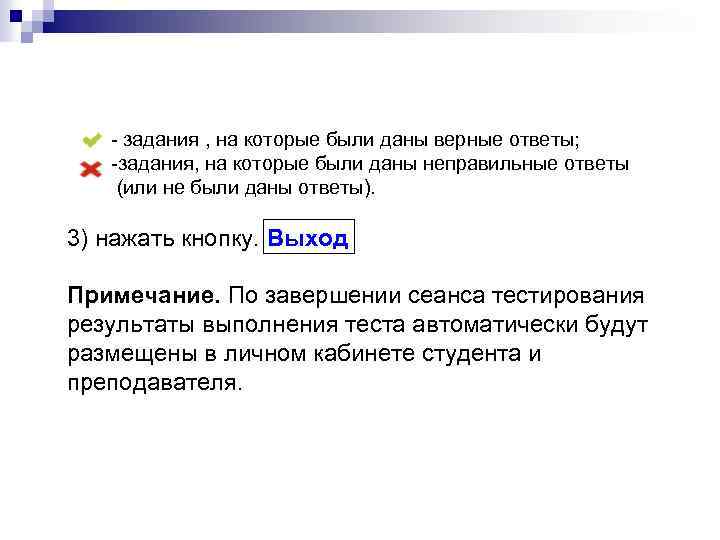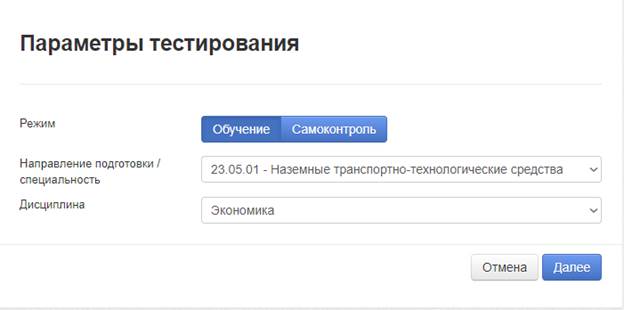Инструкция для студентов «Как пользоваться системой i -exam» Отдел качества образования БФ Баш. ГУ, 2016
1. Тестирование в режимах «Обучение» и «Самоконтроль»
ШАГ 1. ВХОД В СИСТЕМУ ТЕСТИРОВАНИ 1) Загрузить в интернет-браузере сайт www. i-exam. ru
или ввести в адресную строку название сайта Единый портал Интернет-тестирования и перейти по ссылке
2) Войти на главную станицу сайта
3) Нажать кнопку Личный кабинет ссылке и перейти по
4) Ввести логин и пароль личного кабинета студента
5) Нажать кнопку войти и зайти в личный кабинет
6) Нажать кнопку студентов и перейти по ссылке
ШАГ 2. ВЫБОР ПАРАМЕТРОВ ТЕСТИРОВАНИЯ Для выбора параметров тестирования необходимо: 1) определить режим тестирования ОБУЧЕНИЕ (даются ответы) или САМОКОНТРОЛЬ (без ответов)
2) выбрать ДИСЦИПЛИНУ (стандарт и специальность определяются автоматически)
3) Нажать кнопку далее и перейти по ссылке
6) Нажать кнопку Я не робот (данная функция является защитой, встроенной в программу разработчиком)
7) Появится картинка. Выполнить задание по картинке (нажимая на картинки), нажать кнопку Подтвердить
7) Появится 
ШАГ 3. СЕАНС ТЕСТИРОВАНИЯ 1) Окно сеанса тестирования имеет вид:
2) Нажатие на кнопку помощь позволяет вывести на экран основные правила тестирования:
3) В режиме «Обучение» в случае выбора студентом неправильного варианта ответа появляется подсказка:
4) Для перехода на следующее тестовое задание нажмите кнопку следующий
При нажатии кнопки Решение в режиме «Обучение» на экране выводится текст правильного решения тестового задания:
При нажатии кнопки Структура теста на экране выводится перечень разделов и тем дисциплины
ШАГ 4. ЗАВЕРШЕНИЕ СЕАНСА ТЕСТИРОВАНИЯ Чтобы завершить сеанс тестирования, необходимо: 1) нажать кнопку завершить тестирование
2) ознакомиться с результатами выполненного теста: — задания , на которые были даны верные ответы; -задания, на которые были даны неправильные ответы (или не были даны ответы). Примечание. По окончании тестирования в режиме «Самоконтроль» существует возможность вернуться к тестированию в режиме «Обучение» , для того чтобы провести работу над допущенными ошибками.
2. Тестирование в режиме «Текущий контроль» (по логинам и паролям, выданным преподавателем)
ШАГ 1. ВХОД В СИСТЕМУ ТЕСТИРОВАНИЯ Для входа в систему тестирования необходимо: 1) загрузить в интернет-браузере сайт www. i-exam. ru
2) Нажать на кнопку Тренажеры и перейти по ссылке
3) Нажать кнопку Пройти тестирование
3) ввести логин и пароль, выданные преподавателем:
4) Нажать кнопку Войти и перейти по ссылке
5) Нажать на кнопку Я не робот (данная функция является защитой, встроенной в программу разработчиком)
6) Появится картинка. Выполнить задание по картинке (нажимая на картинки), нажать кнопку Подтвердить
7) Появится 

ШАГ 2. СЕАНС ТЕСТИРОВАНИЯ 1) Окно сеанса тестирования имеет вид:
2) Нажатие на кнопку Помощь позволяет вывести на экран основные правила тестирования
Тестирование в режиме «Текущий контроль» НЕ предусматривает использование справочных материалов (кнопка «справочные материалы» ) и подсказок (кнопка «решение» )
ШАГ 4. ЗАВЕРШЕНИЕ СЕАНСА ТЕСТИРОВАНИЯ Чтобы завершить сеанс тестирования, необходимо: 1) нажать кнопку завершить тестирование 2) ознакомиться с результатами выполненного теста
— задания , на которые были даны верные ответы; -задания, на которые были даны неправильные ответы (или не были даны ответы). 3) нажать кнопку. Выход Примечание. По завершении сеанса тестирования результаты выполнения теста автоматически будут размещены в личном кабинете студента и преподавателя.
Добавил:
Upload
Опубликованный материал нарушает ваши авторские права? Сообщите нам.
Вуз:
Предмет:
Файл:
Скачиваний:
61
Добавлен:
21.03.2015
Размер:
1.38 Mб
Скачать
Входим на сайт www.i-exam.ru
1. Подготовка к Интернет-экзамену без
контроля со стороны преподавателя.
На главной странице слева выбираем
«вход в систему».
В открывшемся окне нажимаем на строку
«Тестирование для обучения и самоконтроля
студентов ВУЗов» («Подготовка к
кандидатским экзаменам» — для аспирантов).
В новом окне выбираем специальность.
После выбора специальности нажимаем
на строку «выбрать другую дисциплину».
Вводим ключ (52695tt523). Ключ
действует до 30 июня 2011 года. Ключ можно
получить в отделе сопровождения
образовательных программ.
Нажимаем «далее».
Вводим наименование дисциплины в поле
«дисциплина».
Выбираем режим работы (режим обучения
– зеленое поле с фото; режим самоконтроля
– красное поле с фото).
Нажимаем «далее» и начинаем тестирование.
2. Подготовка к Интернет – экзамену с
контролем результатов репетиционного
тестирования преподавателем.
Необходимо получить логин и пароль у
заведующего кафедрой.
Соседние файлы в предмете [НЕСОРТИРОВАННОЕ]
- #
- #
- #
- #
- #
- #
- #
- #
- #
- #
- #
На чтение 3 мин. Просмотров 67 Опубликовано 04.03.2021
Содержание
- 1 Официальный сайт I-Exam
- 2 Вход в личный кабинет студента I-Exam
- 3 Специальности
- 4 Официальный сайт и личный кабинет портала
- 5 Сессия под ключ

Для всех учащихся I-Exam доступно дистанционное электронное обучение, а также получение своевременной помощи в форме ответов на тесты, подготовку к экзаменационным сессиям под ключ, контрольным и курсовым.
Спектр возможностей включает в себя:
- Наблюдение и предоставление реальной оценки достижениям абитуриентов
- Проявление определенных уступок при оплате студентом своего участия в различных программах
- Предоставление оценки в условиях повсеместного контроля
- Гарантия абсолютной независимости и объективности в момент оценочных действий
- Обеспечение личностным пространством всех студентов
Сессия под ключ — качественное оказание услуг!
Каждому студенту становится доступно в личном кабинете:
- мониторинг и координация программ НИИ МКО в интернет-пространстве, которые курирует организатор
- создание персональных данных (login и password) для беспрепятственного доступа в профиль
- отслеживание статуса ранее поданного запроса на принятие участия в проектах
- получение актуальной информации касаемо результатов завершенных проектов НИИ МКО
Внутри учебного центра действует алгоритм оценки уровня качества предоставляемого образования, состоящая из таких аспектов, как:
- Проведение диагностики – анализирование уровня показателей готовности учащихся из первых курсов на дальнейшее обучение
- Тренинг – подразумевается грамотное оказание помощи в подготовке к будущим процедурам контроля качества предоставляемого данным учебным заведением образования
- ФЭПО – определение уровня показателей тех целей, которые были достигнуты в ходе всего учебного процесса
- ФИЭБ – наделение заслуженным сертификатом студентов, успешно окончивших учебу
- Интернет-олимпиады – определение наиболее талантливых студентов и оказание необходимой поддержки
Официальный сайт I-Exam
https://i-exam.ru
Вход в личный кабинет студента I-Exam
https://mypage.i-exam.ru
Единый портал интернет-тестирования в сфере образования (I-Exam) предоставляет комплексную оценку и мониторинг достижений студентов по различным предметам.
Проверка знаний позволяет выявить уровень базовой подготовки студентов первого курса вуза / ссуза для применения в качестве основы в процессе освоения различных дисциплин. Также это способствует высокой эффективности совершенствования учебной деятельности в процессе составления педагогического планирования, при формированию и воплощению педагогических задач в образовательной организации.
Специальности
Единый портал интернет-тестирования в сфере образования (I-Exam) проводит экзаменацию учащихся различных учебных заведений, включая вузы и ссузы.
Диагностическое интернет-тестирование по дисциплинам школьного курса на базе 11, и 9 классов. Перечень предметов для полного среднего образовательного уровня знания включает: математика, русский язык, химия, физика, информатика, биология, история, обществознание, английский язык, география.
На базе 9 классов, поступившие в учебное заведение, студенты первокурсники могут проверить знания по дисциплинам:
- Математика;
- Русский язык.
Официальный сайт и личный кабинет портала
Официальный сайт:
https://i-exam.ru
Вход в личный кабинет студента:
https://mypage2.i-exam.ru/
Сессия под ключ
Сдать первокурсникам все экзамены под ключ стало намного проще, благодаря дистанционному электронному формату проведения оценки знаний. Это позволяет студентам учиться и проходить тестирование посредством любого ПК.
Для получение диплома о среднепрофессиональном или высшем образовании необходимо не только предоставлять контрольные, курсовые работы, но и получить хорошие оценки по различным предметам.
Сессию под ключ можно сдать при поддержке опытных преподавателей и специалистов в области образования. Они помогут выполнить качественные работы по различным дисциплинам.
Используемые источники:
- https://rektorat.ru/vuz/i-exam/
- https://xn--d1aux.xn--p1ai/i-exam/
Материал подготовил
Наш эксперт
Инструкция по запуску тестирования на сайте i-exam
1) Зайти на сайт https://i-exam.ru
2) Зайти в личный кабинет (справа вверху)
3) Ввести логин и пароль
4) Нажать на кнопку “Студентам”
5) Выбрать режим “Самоконтроль” при тестировании студентов
Выбрать режим “Обучение ” при обучении студентов
6) Выбрать “Направление подготовки / специальность”
7) Выбрать дисциплину для тестирования

9) Начать тестирование!